평소에 잘 들어 가지던 홈페이지가 특정 기기에서 접속이 불가능한 경우가 있습니다. 그 중에서도 ERR_NAME_NOT_RESOLVED 이런 에러를 많이 보셨을지도 모릅니다.

이 문제도 여러 원인이 있을 수 있지만 가장 많이 생기는 원인 중 하나는
DNS가 자동으로 되어 있는데 자동으로 설정된 DNS가 도메인 주소를 찾지 못하기 때문인 경우가 있습니다. 이런 경우 DNS 설정만 바꿔주면 간단히 문제가 해결됩니다.
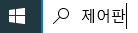
작업 표시줄의 검색창에 제어판이라고 칩니다.
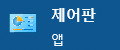
검색하면 위에 일치하는 윈도우 메뉴나 파일을 보여주는데 위와 같이 제어판이 보입니다. 눌러줍니다.
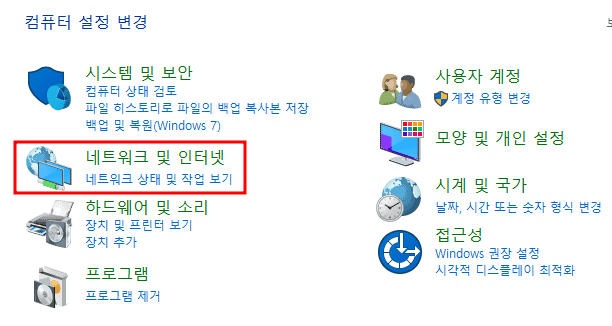
제어판의 메뉴 중 네트워크 및 인터넷 이라는 메뉴가 보입니다 눌러줍니다.
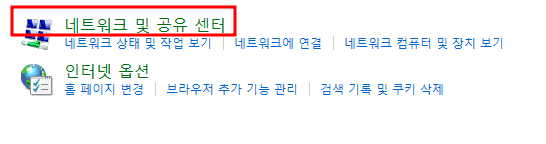
네트워크 및 공유 센터 라는 메뉴가 보입니다 눌러줍니다.
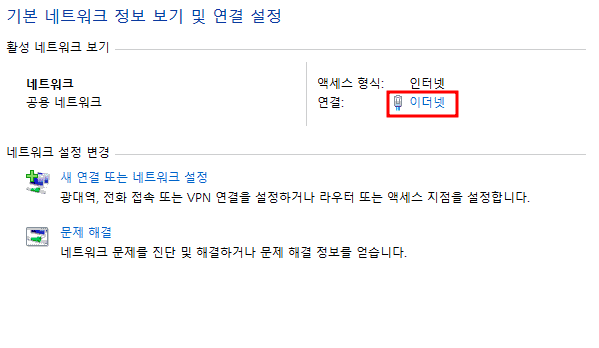
이더넷이라고 써진 부분을 눌러줍니다.
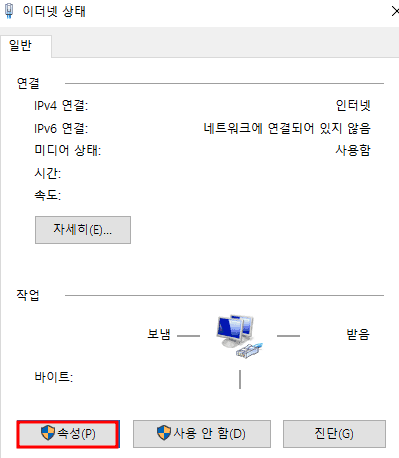
속성을 눌러줍니다.
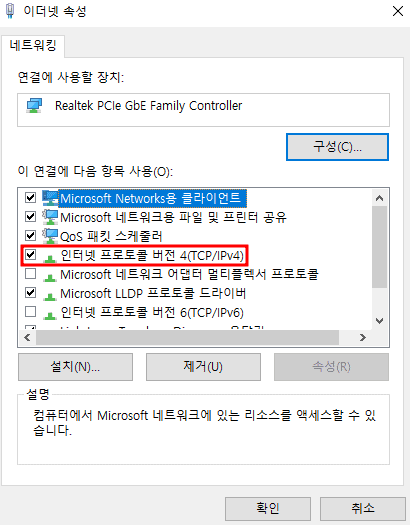
인터넷 프로토콜 버전 4(TCP/IPv4) 라고 써진 부분을 더블 클릭합니다.
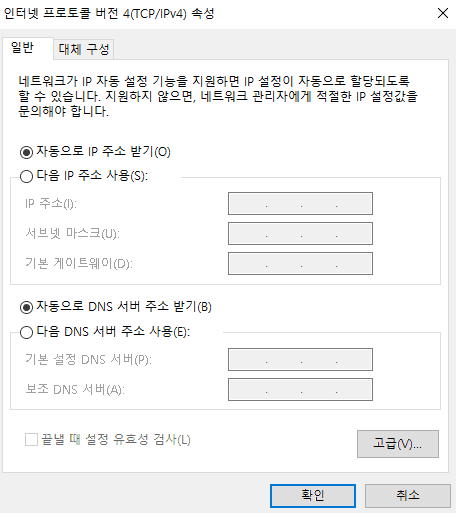
보통의 경우에는 위와 같이 자동으로 DNS서버 주소 받기로 설정되어 있습니다. 이렇게 되어 있어도 대부분의 홈페이지에 접속하는데 아무런 문제가 없습니다. 그러나 접속 안되는 사이트가 있는 경우에 이렇게 아래처럼 변경하는 것을 시도해 보시면 좋습니다.
Google Public DNS인 8.8.8.8 과 8.8.4.4 이렇게 두 개를 기본 설정 DNS 서버와 보조 DNS 서버 부분에 각 각 입력해 주시면 됩니다.
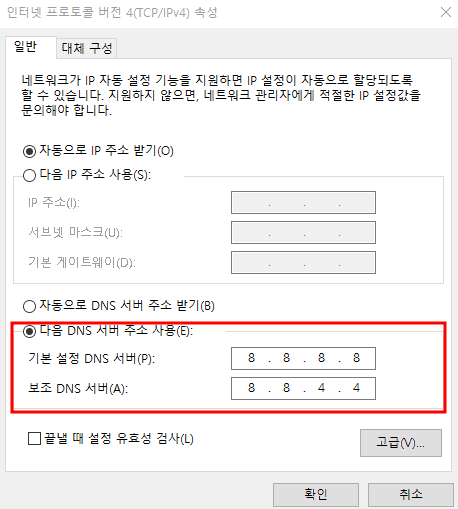
이렇게 입력을 하고 확인을 누르면 됩니다.
위의 경우 구글과 관련된 서비스인 유튜브, 구글 검색 등을 이용하는데 좋은 DNS서버입니다.
만약 그렇지 않다면 1.1.1.1 과 1.0.0.1을 이용하시는게 좋습니다. 이것은 Cloudflare에서 운영하는 DNS인데 속도가 빠른편이라고 알려져 있습니다.
이 외에도 DNS의 종류는 많습니다. 다음번에는 이런 주요 DNS를 소개하고 namebench 라는 툴을 이용해 가장 최적화된 DNS를 찾는 방법을 소개해 드리겠습니다.
이렇게 설정을 해주시고 잠시 기다려주시면 DNS 설정이 바뀝니다. 다른 기기에서는 접속이 잘 되는데 특정 기기에서 접속이 안되는 사이트가 있는 경우에 이렇게 해주시면 거의 해결 될 것 입니다. 추후 다른 원인에 대한 해결 방법을 추가 하겠습니다.